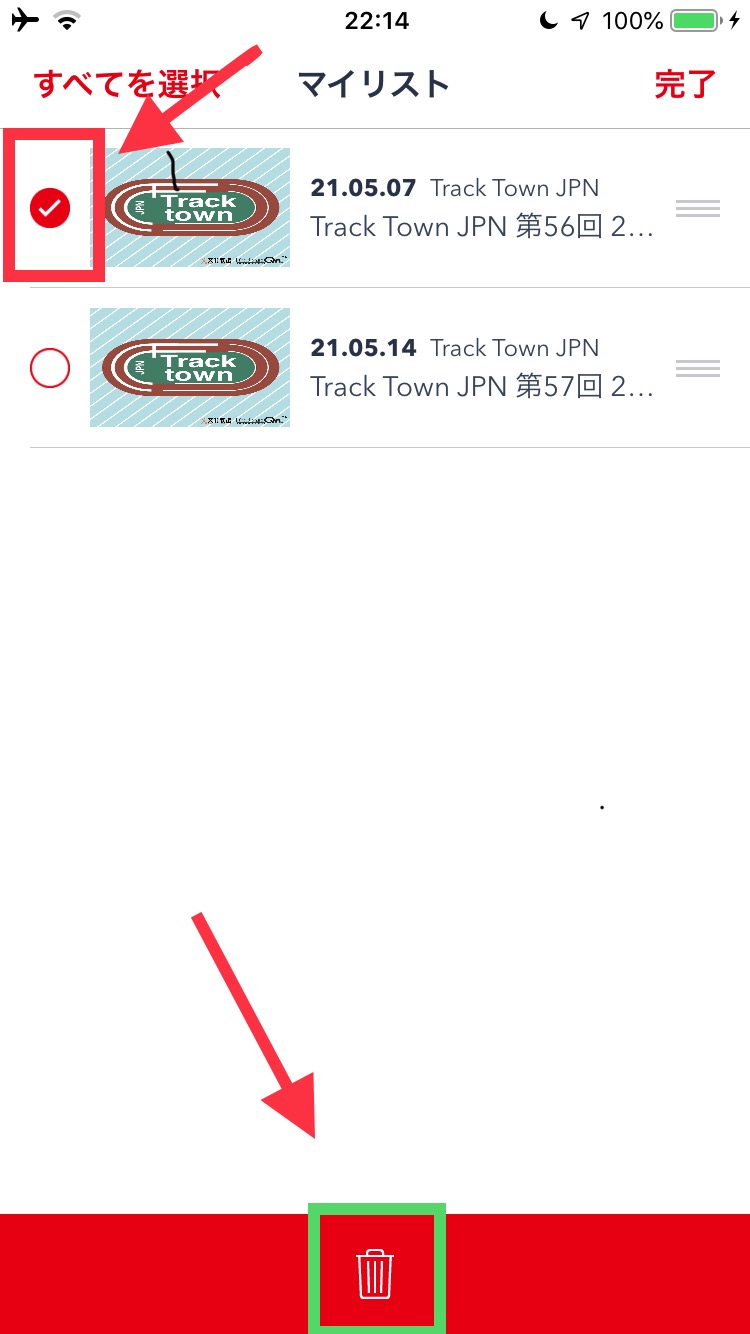【ラジオクラウド】アプリの使い方をご紹介♪ラジオ番組を楽しもう!
Contents[OPEN]
【ラジオクラウド】お気に入り・マイリストについて
ラジオ機器では放送時間を逃してしまうとそれっきり聴けなくなってしまいますし、録音機器を持っていなければ、後でゆっくり聴くなんてこともできませんよね。
ラジオクラウドなら手元にあるスマホへラジオクラウドのアプリをダウンロードするだけで、放送後のラジオをいつでも聴くことができますし、気に入ったラジオ番組をお気に入りに登録しておけば、いつでもすぐ呼び出すことができます。
さらに「マイリストへダウンロード」すると、パケット料金を気にすることもなく何度でも気軽にオフラインで再生して楽しめますよ。
お気に入り・マイリストとは?
検索して聴きたい番組を見つけたけど、再度ログインしてまた聴こう思ったら番組名を忘れてしまったり、五十音順からまた検索するのは面倒ですよね。
そんな手間を省けるよう、気に入った番組は、すぐお気に入りへ登録しておきましょう!
再度ログインしてもツールバーのお気に入りからすぐ呼び出すことができるので、また一から検索して探す手間を省けます。
気に入った番組は見つかったけど、後で時間の空いたときにゆっくり聴きたいというときは、「マイリスト」へダウンロードしましょう。その後はツールバーの「マイリスト」から呼び出して、いつでも何度でもオフラインで再生できます。
お気に入りに追加する方法
番組トップページの「+お気に入り」をタップすると「お気に入り」へ保存されます。
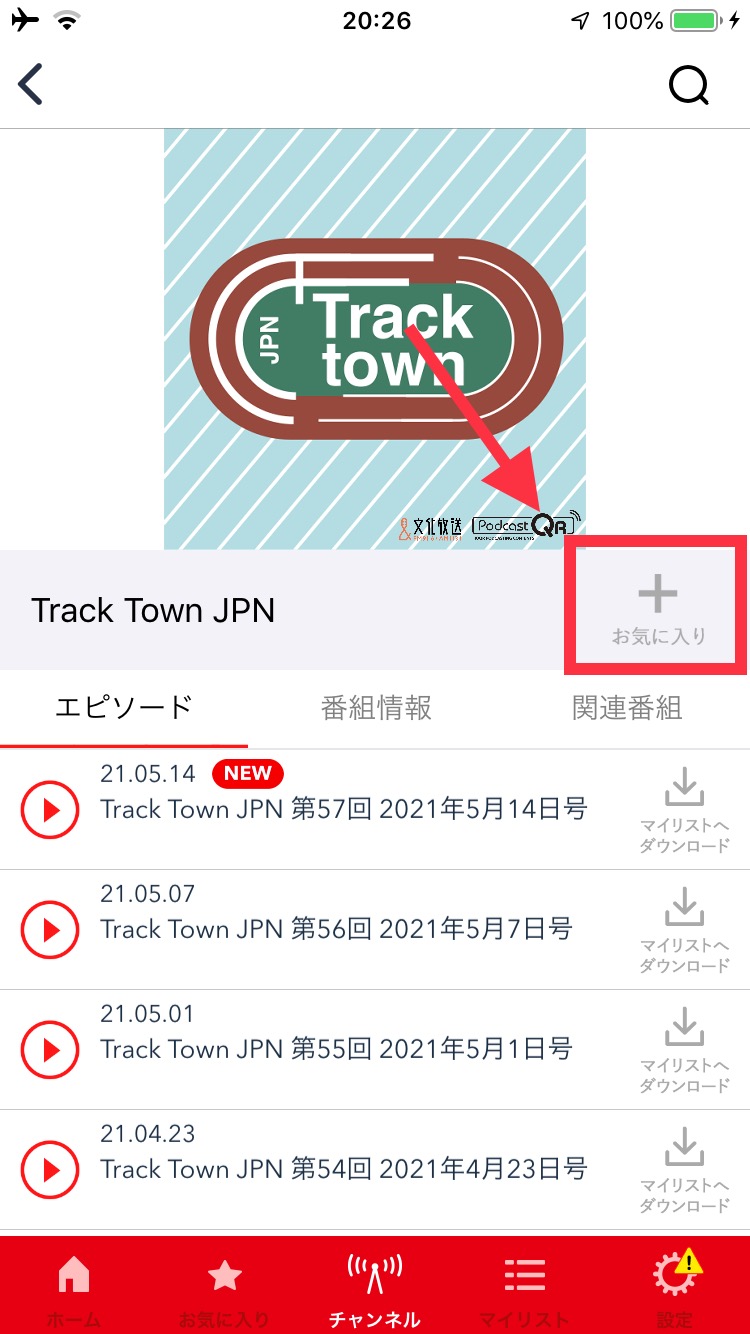
次回からは、ツールバーの「お気に入り」をタップするとお気に入り一覧から登録した番組のトップページを呼び出せます。
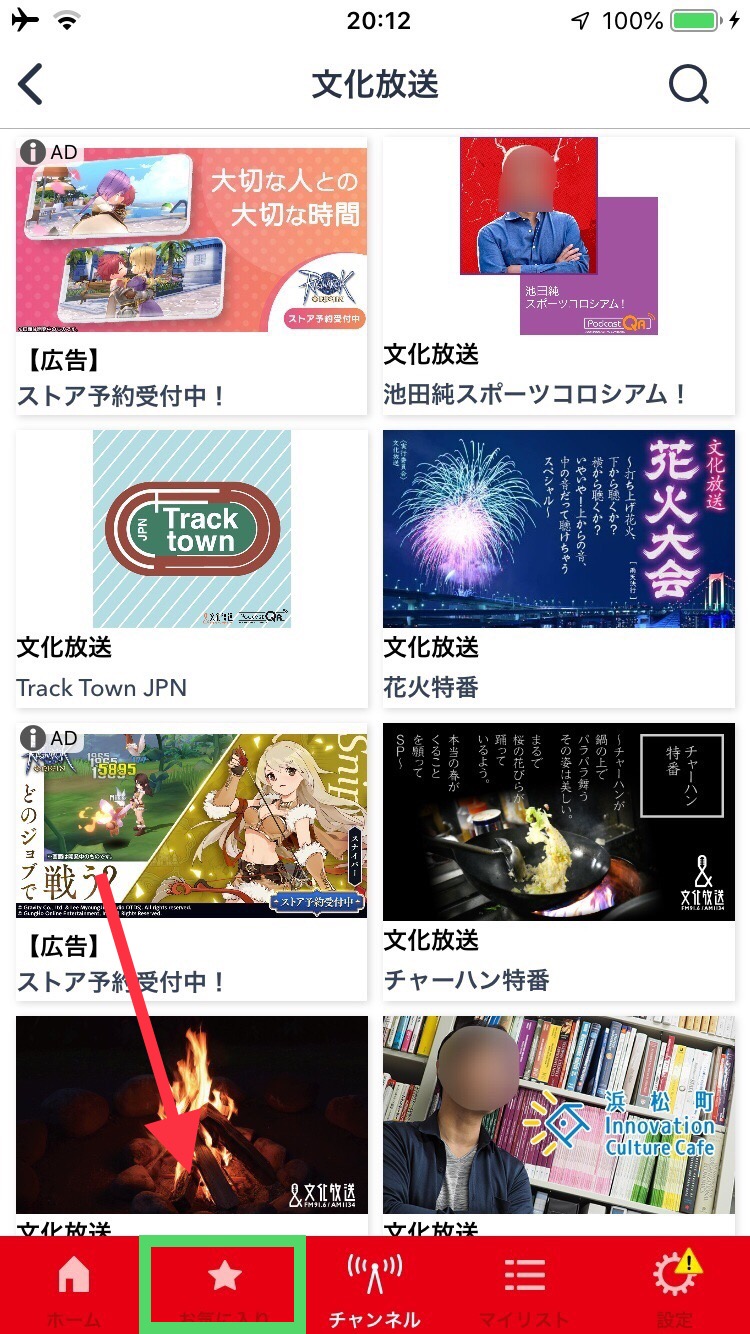
マイリストへダウンロードする方法
番組トップページのエピソードタブから後で聴きたい番組の右側にある「マイリストへダウンロード」をタップするとダウンロードされます。
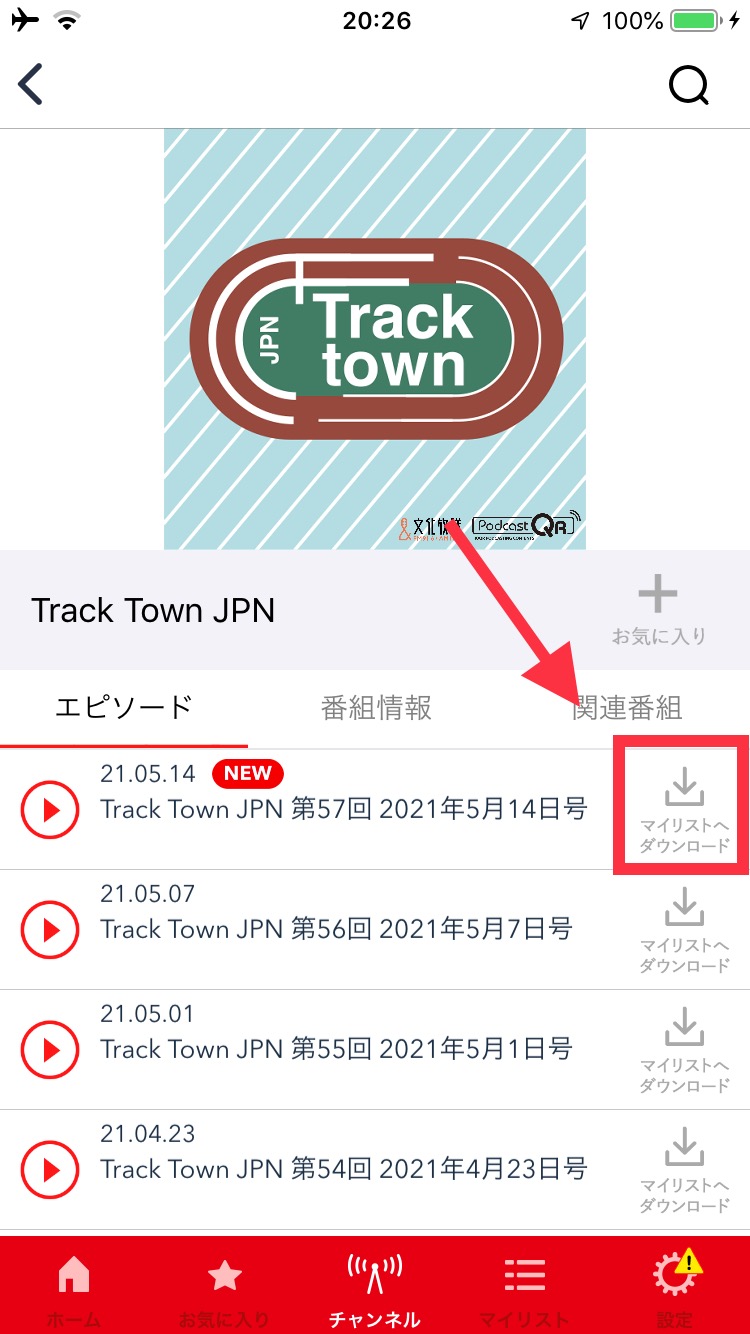
ダウンロードされた番組は「マイリスト」へ保存されます。
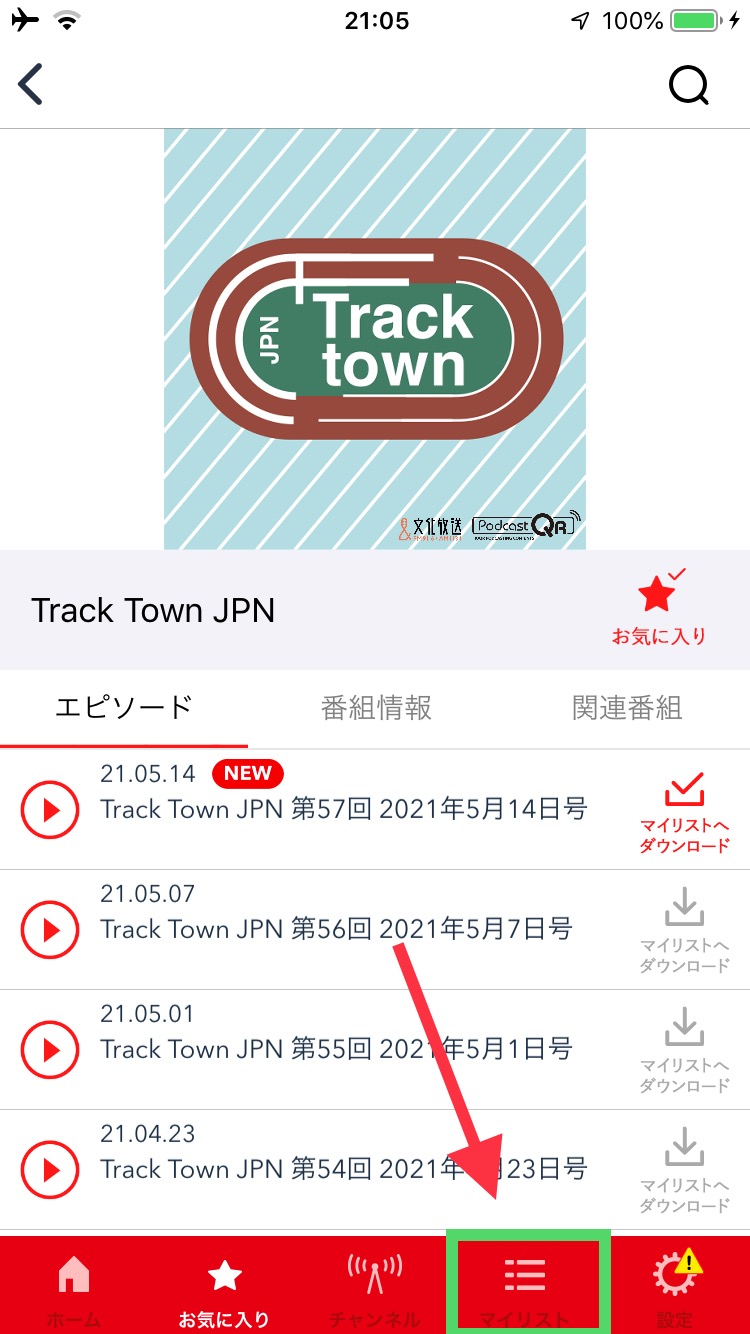
「マイリスト」へ保存が完了したラジオ番組は、右下の「マイリスト」をタップして呼びだし、オフラインの時に何度も聴くことができるようになります。
マイリストの表示・編集について
「マイリスト」にダウンロードしたリストを表示するには、ツールバーの「マイリスト」をタップします。
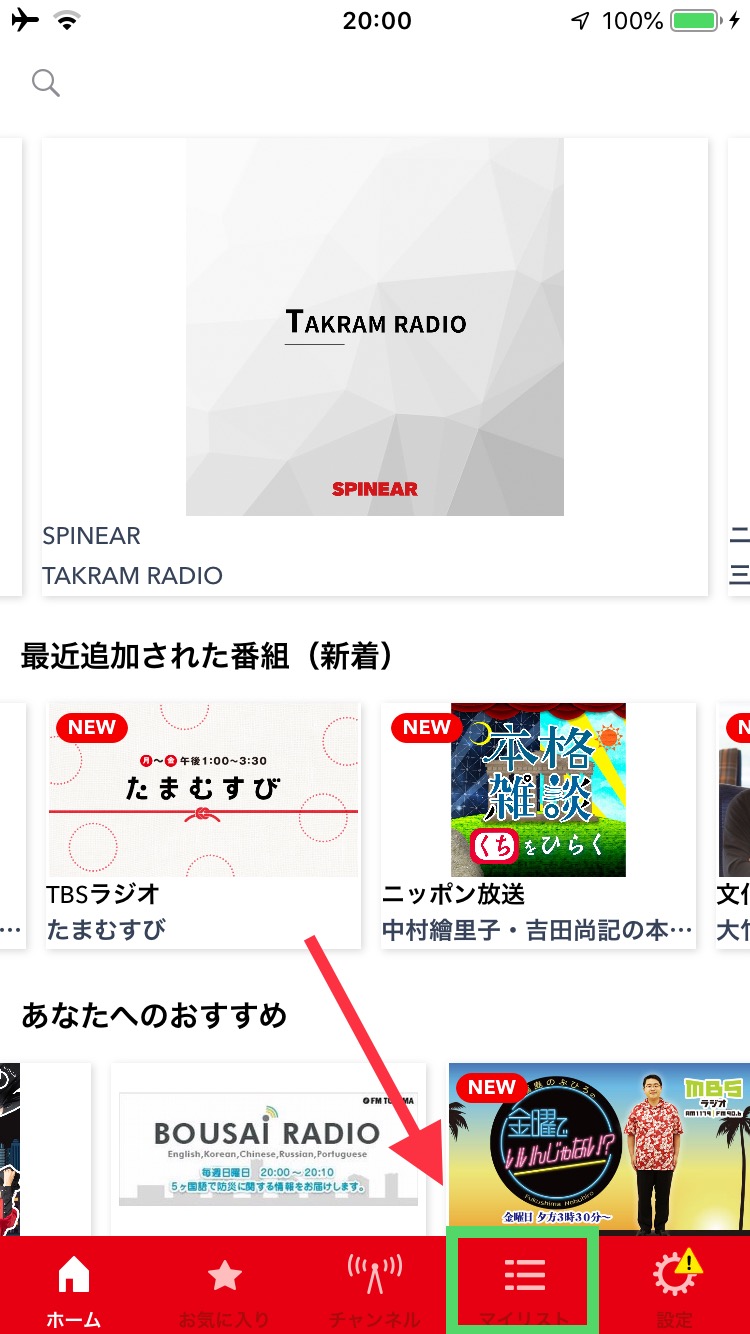
「マイリスト」の画面が表示されたら、右上の「編集」をタップします。
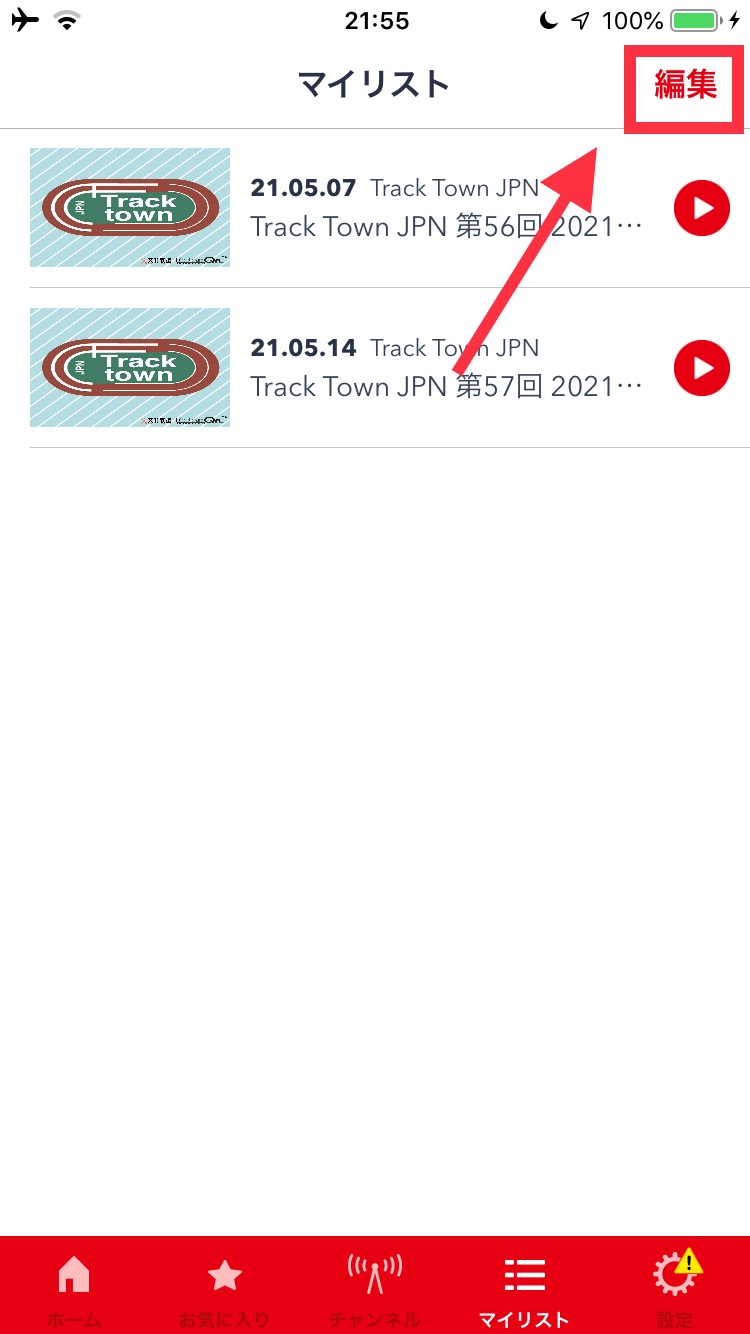
編集画面へ移動すると右側の三本線が表示されるので
ドラックすると再生する順番を入れ替えることができます。
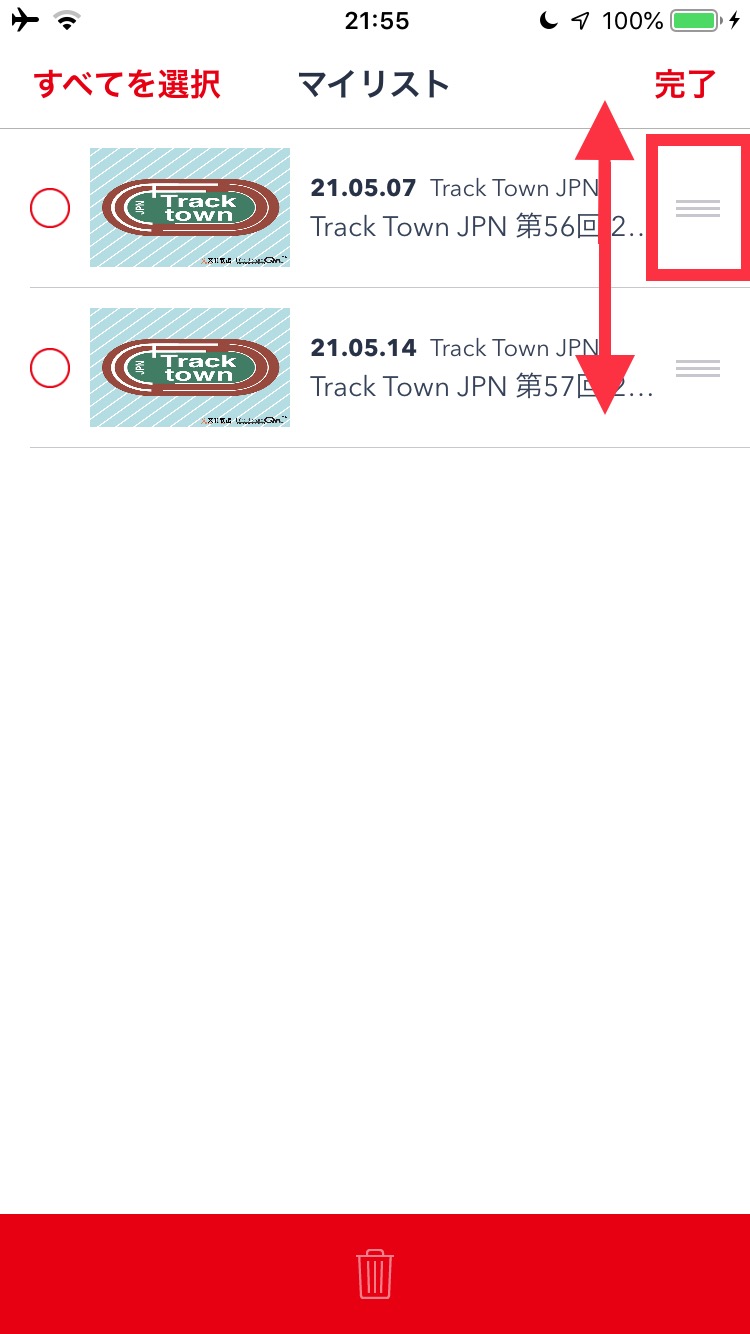
「マイリスト」に登録したラジオ番組は順番に自動で連続再生して楽しめます。
マイリストから削除する方法
「マイリスト」から削除したい番組があるときは、まずツールバーの「マイリスト」をタップします。
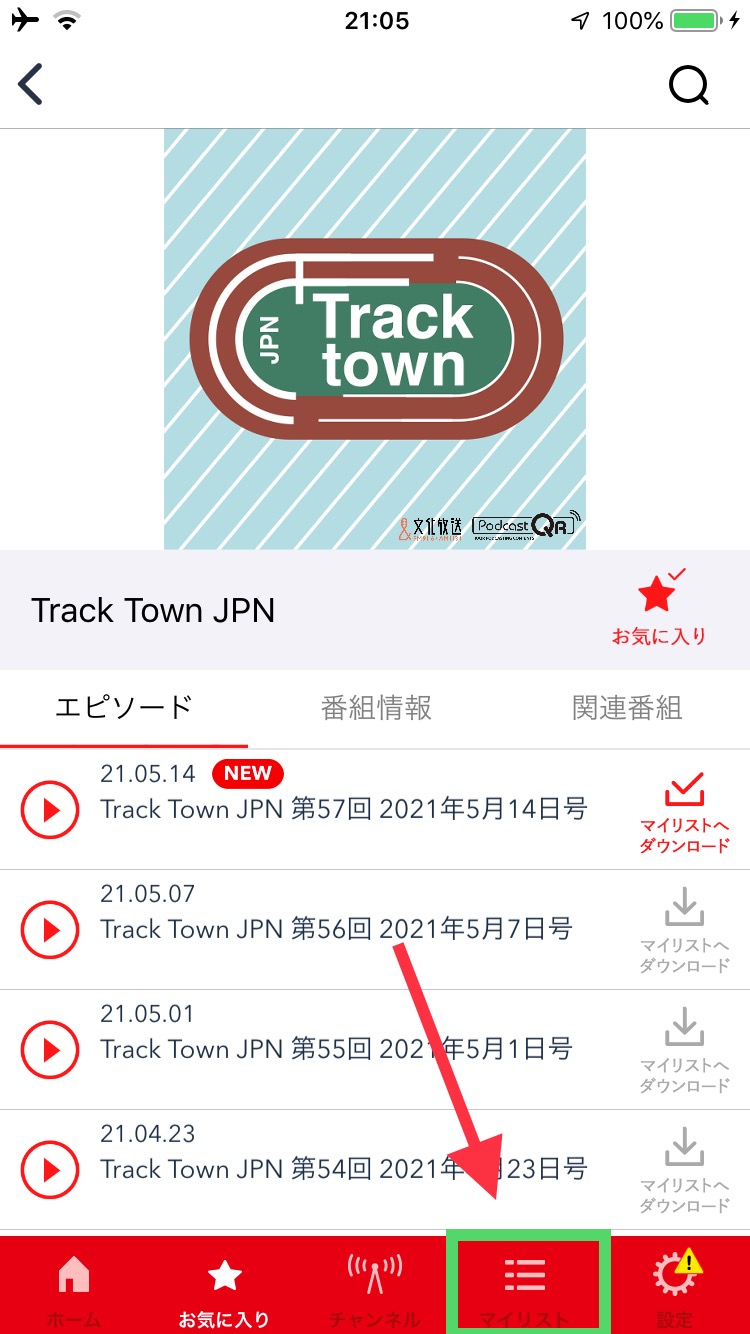
次に右上の「編集」をタップします
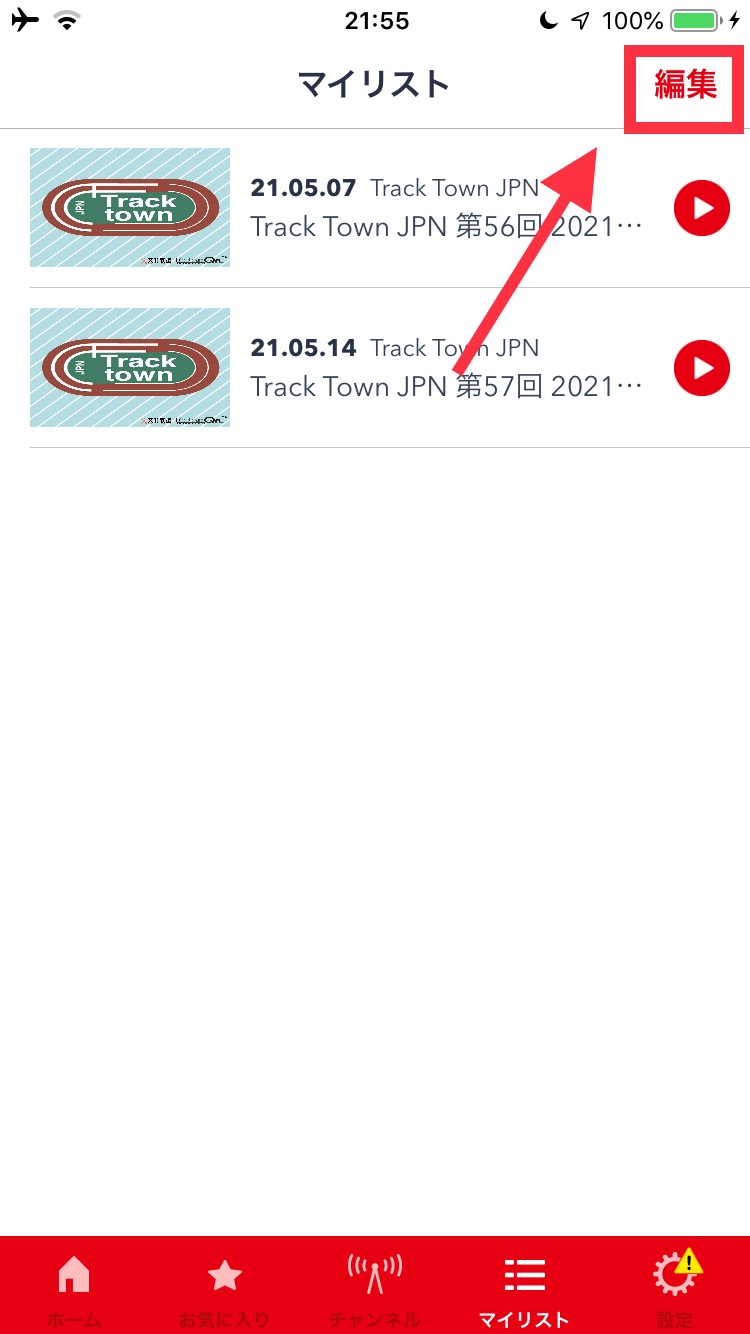
編集画面に移動すると、左側に丸いチェックボックスが表示されるので、削除したい番組の丸をタップしてチェックをいれ、画面下のごみ箱マークをタップすると削除されます。